예전에는 낯선 곳에 갈 때 종이 지도를 펴거나 지나가는 사람에게 “여기 어떻게 가요?”라고 물어봐야 했습니다.
하지만 요즘은 스마트폰 하나만 있으면 어디서든 정확한 길을 찾을 수 있습니다.
그중에서도 ‘구글 지도(Google Maps)’ 는 세계적으로 가장 많이 쓰이는 무료 길찾기 앱으로,
자동차, 버스, 지하철, 도보, 심지어 자전거 길까지 모두 안내해줍니다.
특히 고령층에게는 화면이 크고 음성 안내가 있어 길을 헷갈리지 않고 따라갈 수 있다는 점이 큰 장점입니다.
이 글에서는 구글 지도 설치 → 위치 설정 → 목적지 검색 → 길 찾기 실행 → 음성 안내 활용법까지
스마트가이드로 한 단계씩 자세히 알려드리겠습니다.
이제는 길을 헤매지 않고, 어디든 자신 있게 찾아갈 수 있습니다.
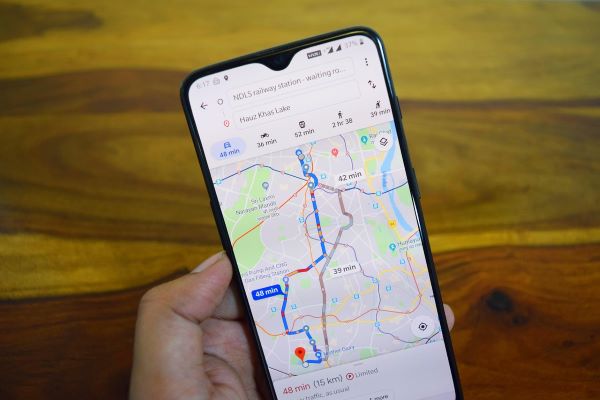
1. 구글 지도란 무엇인가?
구글 지도(Google Maps) 는 세계 대부분의 지역을 실시간으로 보여주는 위치·길찾기 앱입니다.
길 안내, 대중교통, 음식점·병원·은행 등 주변 검색 기능까지 제공하는 어플입니다.
주요 기능으로는
1) 실시간 길찾기가 가능하므로 자동차·버스·도보·지하철까지 검색 가능합니다.
2) 내 위치 확인 및 경로 저장 기능도 있고
3) 음성 내비게이션으로 안내가 가능합니다.
4) 주변 가게, 병원, 은행 찾기로 편리한 생활을 할 수 있습니다.
'서울역 가는 길', '가까운 병원', '우리집에서 시청까지' 이렇게 검색이 가능합니다.
2. 준비물
1) 스마트폰으로 GPS 기능 켜기를 눌러줍니다.
2) 와이파이 또는 데이터로 인터넷 연결이 필요합니다.
3) 구글 지도 앱 (Google Maps)을 설치하고 열어줍니다.
GPS(위치 서비스)는 내 위치를 정확하게 알려주는 기능입니다.
설정 --> 위치 --> 사용 으로 켜두시고 사용해보시기 바랍니다.
3. 구글 지도 앱 설치하기
- 안드로이드 (갤럭시폰)
1) Play스토어 실행합니다.
2) 검색창에 “Google 지도” 입력하고
3) ‘Google Maps’ 빨간·파란·노란 핀 로고가 박힌 어플을 선택합니다.
4) 설치 후 열어서 사용해봅니다.
- 아이폰
1) App Store 실행하고
2) “Google Maps” 검색합니다.
3) 설치 후 열기를 눌러봅니다.
일부 스마트폰은 이미 기본으로 설치되어 있습니다.
홈 화면에서 '지도' 아이콘을 찾아보시기 바랍니다.
4. 위치 권한 설정
처음 앱을 실행하면 “Google 지도가 기기의 위치를 사용하도록 허용하시겠습니까?” 라는 창이 뜹니다.
- ‘앱 사용 중일 때만 허용’ 선택해주면 → 내 위치(파란 점)가 지도 중앙에 표시됩니다.
파란점이 바로 현재 내 위치입니다. 움직이면 자동으로 지도 위 점도 이동합니다.
5. 목적지 검색하기
1) 상단 검색창을 터치하고
2) 가고 싶은 장소 입력합니다.
예를 들어 “서울역”, “강남역”, “롯데마트”, “우리집” 등으로 검색합니다.
3) 입력 후 돋보기(검색) 버튼 누릅니다.
목적지 위치가 지도 위에 빨간핀으로 표시됩니다.
하단에는 주소, 거리, 예상시간, 사진이 함께 나타납니다.
6. 길 찾기 시작하기
1) 목적지를 선택한 후 하단의 ‘길찾기(Directions)’ 버튼 클릭합니다.
2) 현재 위치가 자동으로 출발지로 설정됩니다.
3) 이동수단 상단 아이콘 클릭으로 선택합니다.
| 🚗 | 자동차 길찾기 |
| 🚶 | 도보 길찾기 |
| 🚌 | 버스·지하철 등 대중교통 |
| 🚴 | 자전거 |
| 🚕 | 택시(일부 지역) |
버스나 지하철을 이용할 경우, 환승 정보와 요금까지 표시됩니다.
7. 경로 선택하기
목적지까지 가는 여러 경로가 표시됩니다. 각 경로는 거리와 예상 시간이 함께 나타납니다.
- 가장 빠른 길은 파란색, 다른 대안 경로는 회색 으로 표시됩니다.
원하는 경로를 터치하면 세부 정보(정류장 이름, 환승, 도보 거리 등)가 나옵니다.
지도 위를 손가락으로 확대하면 버스 정류장이나 횡단보도 위치까지 자세히 볼 수 있습니다.
8. 길 안내 시작하기 (음성 내비게이션)
1) 경로를 선택한 후 ‘출발(Start)’ 버튼 클릭한후
2) 화면 상단에 “음성 안내가 시작됩니다.” 문구 표시가됩니다.
3) 길 안내 화살표(→)와 거리 표시 확인을 합니다.
- 음성 안내 예시
"200미터 앞에서 우회전하세요."
"다음 교차로에서 좌회전입니다."
음성 안내가 들리지 않으면 스마트폰 볼륨 버튼으로 미디어 음량을 높이세요.
9. 대중교통 길찾기 (버스·지하철)
1) 이동수단 아이콘 중 ‘대중교통’ 클릭합니다.
2) 버스번호, 지하철호선등 노선별 경로가 표시됩니다.
3) 원하는 노선 선택 → ‘출발’ 클릭합니다.
화면에 표시되는 정보로 출발 정류장 이름 / 환승할 역 및 정류장 / 도착역 이름 / 예상 소요시간 및 요금등을 확인할 수 있습니다.
지하철 노선도도 함께 볼 수 있어 환승이 편리합니다.
10. 도보 길찾기 (걸어서 이동)
1) 아이콘 중 도보 선택합니다.
2) 파란색 선으로 도보 경로 표시가 되고
3) ‘출발’ 클릭후 → “왼쪽으로 이동하세요.” 음성 안내 시작이 됩니다.
도보 안내는 보행자 전용 길, 횡단보도, 지하보도 등을 포함합니다.
11. 저장 및 즐겨찾기 기능
자주 가는 장소는 저장(Save) 기능으로 등록해두면 편리합니다.
1) 장소 검색 후 하단의 ‘저장’ 클릭합니다.
2) ‘즐겨찾기’, ‘가고 싶은 곳’, ‘집·직장’ 중 선택을 해두면
3) 나중에 ‘저장된 장소’에서 바로 길찾기 가능합니다.
집, 자녀 집, 병원, 교회, 시장 등 자주 가는 곳 저장해두세요.
12. 거리·시간 확인하기
목적지 선택 후 하단에 “XXkm, XX분 소요” 가 표시됩니다.
실시간 교통량(빨간색·주황색·녹색 선)도 함께 보여 혼잡한 도로를 피할 수 있습니다.
녹색은 원활 / 주황색은 보통 / 빨간색은 정체를 보여줍니다.
13. 자주 묻는 질문 (고령층 맞춤 Q&A)
Q1. 음성 안내가 안 들려요.
→ 스마트폰 볼륨을 높이거나 ‘무음 모드’가 꺼져 있는지 확인하세요.
Q2. 내 위치가 이상하게 표시돼요.
→ GPS 신호가 약할 수 있습니다. 실외에서 사용하거나 앱을 다시 실행하세요.
Q3. 길을 잘못 들어갔을 때는요?
→ 구글 지도는 자동으로 경로를 다시 계산해줍니다.
잠시 기다리면 새 경로가 파란색으로 표시됩니다.
Q4. 인터넷이 없으면 사용할 수 없나요?
→ ‘오프라인 지도 저장’ 기능을 사용하면 미리 저장한 지역에서는 인터넷 없이도 길찾기가 가능합니다.
14. 생활 속 활용 팁
1) 병원·약국 찾기로 검색창에 “가까운 병원” 입력할수 있습니다.
2) 맛집 찾기로 “주변 음식점” 검색하고
3) 도착 시간 공유하며 가족에게 내 도착 예상 시간을 문자로 전송 가능합니다.
4) 대중교통 알림으로 버스 도착 시간 실시간 확인으로 기다리는 시간을 단축할 수 있습니다.
길 찾기 전, 출발지와 목적지를 미리 저장해두면 매번 검색할 필요 없이 한 번에 이동할 수 있습니다.
이제는 종이 지도나 물어보지 않아도 스마트폰 속 구글 지도가 당신의 안내자가 되어줍니다.
“검색 → 길찾기 → 출발 → 안내 듣기”
이 네 단계만 기억하면 어디든 쉽게 갈 수 있습니다.
구글 지도는 단순한 길 안내를 넘어 교통 정보, 맛집, 병원, 편의점까지 모두 알려주는 생활 도우미입니다.
오늘 배운 대로 연습해보세요.
내일은 더 이상 길을 헤매지 않고 당당하게 목적지까지 도착할 수 있을 것입니다.
'고령층 스마트가이드' 카테고리의 다른 글
| 고령층도 쉽게 따라하는 인스타그램 사진 구경과 팔로우 방법-스마트가이드 (0) | 2025.10.06 |
|---|---|
| 고령층도 쉽게 따라하는 유튜브 영상 검색과 시청 방법-스마트가이드 (0) | 2025.10.06 |
| 고령층도 쉽게 따라하는 줌(ZOOM) 화상 모임 참여 방법-스마트가이드 (0) | 2025.10.05 |
| 고령층도 쉽게 따라하는 네이버 밴드 가족 모임 소식 확인 방법-스마트가이드 (0) | 2025.10.05 |
| 고령층도 쉽게 따라하는 카카오톡 이모티콘 구매와 사용 방법-스마트가이드 (0) | 2025.10.05 |